
Итак, свершилось. Новая версия операционной системы от Microsoft вышла 5 октября 2021 года. Windows 11 пришла на смену Windows 10 (2015 года выпуска). Обзор возможностей последней версии Windows, новшества, системные требования в этой статье.
- Как и когда можно будет установить Windows 11
- Стоимость лицензии
- Системные требования
- Редакции, возможности и функции
- Особенности дизайна и интерфейса
- Рукописный ввод и работа с тачскрином
- Облачная запись и слежка
- Производительность и скорость работы
- Интеграция с Android смартфонами и поддержка приложений
- Win11 или Win10: сравниваем OS
- Так стоит ли переходить на Windows 11?
Как и когда можно будет установить Windows 11
Точная дата выхода нового релиза ОС Windows долго была покрыта мраком тайны. По страницам СМИ гуляла разная информация. Предполагаемой датой называли 6 октября 2021 года. Но многие сомневались, что Microsoft успеет усовершенствовать сырую версию новрй винды, которая была представлена летом.
Теоретически обновится с Windows 10 до Windows 11 можно бесплатно и уже сейчас. Но это касается только самых новых устройств, которые сооответствуют строгим системным требованиям. Обновления для остальных совместимых компьютеров и ноутбуков появятся позже. Разработчики говорят, что обновления будут постепенными и пройдут в течение 2022 года.
Проверить, готовы ли обновления для вашего устройства, можно в Центре обновления Windows (Пуск/Параметры/Обновления и безопасность).
Еще одна возможность обновиться до бета-версии для особо нетерпеливых – установить сборку Windows 11 Insider Preview. Для этого необходимо скачать с официального сайта необходимое программное обеспечение, зарегистрироваться в «Программе предварительной оценки Windows» и обновиться через интернет. Эта возможность доступна только для пользователей Windows 10 с компьютером, который соответствует минимальным системным требованиям. Смотрите подробное официальное видео от Microsoft.
Стоимость лицензии
Официально стоимость лицензии ОС Windows 11 пока не объявлена. Политика Microsoft в этом вопросе такова, что фиксированной цены на её продукты не существует. Она может отличаться в разных странах и у разных реселлеров. Предположительно, стоит ориентироваться на стоимость лицензии Windows 10. В России это порядка 200 долларов за версию Pro и 120 долларов за сборку для домашних пользователей.
Облегчённая версия Windows 11SE, скорее всего, продаваться не будет. Она будет предустанавливаться на некоторые ПК и предоставляться учебным заведениям.
Для пользователей Windows 10 обновление будет доступно бесплатно при условии, что ПК соответствует системным требованиям.
Системные требования
Сначала Microsoft заявила высокие требования к ПК для установки новой операционной системы. В частности, наличие процессора Intel восьмого поколения или AMD Ryzen 1000. Это означало, что Win 11 не может быть установлена на большинство компьютеров, выпущенных ранее 2017 года.
Недавно компания-разработчик пересмотрела эти ограничения. Требования к компьютеру были изменены в меньшую сторону. Заодно вышла новая версия утилиты PC Health Check для проверки совместимости оборудования. Как проверить компьютер на совместимость с Windows 11 с помощью этой утилиты и другими способами, читайте по ссылке.
Для обновления до Windows 11 потребуется ПК с процессором x64 с двумя ядрами частотой не менее 1 ГГц и 4 гигабайта оперативной памяти. 32-х разрядные процессоры не подходят. Для установки системы нужно 64 гигабайта свободного места на жёстком диске. Видеокарта должна быть совместима с Direct X 12.
Необходима поддержка модуля шифрования TMP 2. Правда, для России и Китая обещают специальную сборку без TMP. Чем ещё будет отличаться русская версия, пока неизвестно.
Новая операционка устанавливается только на компьютеры с UEFI. Устаревшие системы с BIOS не годятся. Также нужно обзавестись учётной записью Майкрософт и, конечно же, иметь доступ к интернету.
Если вы сомневаетесь, сможет ли Windows 11 работать на вашем железе, скачайте утилиту PC Health Check по этой ссылке https://aka.ms/GetPCHealthCheckApp и запустите её.
Нажмите кнопку «Проверить сейчас». Если всё хорошо, программа выдаст вот такую информацию:
А если вам не повезло, то такую:
Но не отчаивайтесь. Microsoft допускает установку операционки на устаревшие компьютеры из ISO-образа. Правда, с оговоркой, что пользователь делает это на свой страх и риск и не сможет в дальнейшем получать обновления.
Редакции, возможности и функции
Описание редакций будущего релиза на официальном сайте Microsoft отсутствует. Однако при установке бета-версии можно увидеть список, характерный для десятки.
Кроме Home. Но эта редакция присутствует в предсерийной сборке, утёкшей в сеть.
- Home («Хомяк») предполагает традиционно урезанные функции – без доступа к групповым политикам, без возможности отказаться от установки обновлений и т. д. Есть и нововведение – можно использовать только учётную запись Microsoft. Создать локального пользователя на компьютере с Windows 11 Home нельзя.
- Pro – полная версия с оптимальным набором возможностей. Редакция для рабочих станций (Pro for Workstations) дополнена возможностями создавать файловую систему ReFS, совместимостью с энергонезависимыми модулями памяти и прочими ништяками, не интересными домашнему пользователю.
- Enterprise – корпоративная редакция для предприятий и организаций. Education – то же самое, только для образовательных учреждений. Предусмотрены дополнительные редакции, оптимизированные для работы с облачными сервисами, удалённым рабочим столом, промышленным, банковским и другим оборудованием.
- Отдельно стоит отметить Windows 11 Cloud (SE). Это сильно облегчённая версия, ориентированная на хранение файлов в облачном сервисе Microsoft OneDrive. В ней нет доступа к диску С на компьютере, магазину приложений, заблокирован ряд функций.
Все редакции операционной системы только 64-х разрядные. Microsoft окончательно и бесповоротно приняла решение полностью отказаться от поддержки устаревших 32-х разрядных систем.
Особенности дизайна и интерфейса
Главное изменение, которое бросается в глаза, – кнопка «Пуск», переместившаяся из привычного левого нижнего угла экрана в центр панели задач. Вместе с расположенными там значками. Что делает рабочий стол очень похожим на MacOS или Chrome OS. В самом меню исчезли живые плитки, характерные для восьмёрки и десятки. Вместо них теперь используются значки в стиле Android. Здесь теперь отображается не структурированный список программ, а недавно использованные приложения и файлы.
При желании в настройках значки на панели задач можно сдвинуть влево и вернуть привычный вид рабочего стола.
Окна теперь группируются иначе. Теперь, когда вы наводите курсор на значок «Развернуть окно», можно выбрать один из вариантов расположения.
Дизайн окон вернулся к стандартам Windows XP – скруглённые углы и плавные линии, в отличие от угловатого дизайна семёрки и последующих версий операционки.
В интерфейс Windows 11 включены виджеты. Они представляют собой большую панель слева. На ней демонстрируются новости и веб-контент, который формируется на основе интересов пользователя. Редактировать ленту виджетов нельзя.
Трансформировались значки папок и файлов. Они тоже стали проще и ассоциируются с Android-системами.
Видоизменился магазин приложений Microsoft Store. Разработчики позиционируют его как единственный надёжный источник приложений для Windows, поэтому всячески стараются выставить на передний план.
Кроме программ, здесь теперь появятся фильмы и прочий медиаконтент. В этом плане Windows тоже всё больше напоминает своих конкурентов – Google и Apple.
Туда же уверенно движется и бывший браузер Internet Explorer, недавно переименованный в Edge. Он почти полностью копирует Google Crome, на основе которого разработан. Зато теперь его можно удалить, как любое другое приложение.
При детальном рассмотрении все внешние изменения носят чисто косметический характер и вряд ли удивят пользователя, знакомого с другими системами.
Рукописный ввод и работа с тачскрином
Поскольку предполагается установка Windows 11 на ноутбуки с сенсорным экраном, особое внимание разработчики уделили «планшетным» функциям. Хотя при этом сам режим планшета, который присутствует в Windows 10, из новой системы убрали.
Тач-управление доступно в Windows 11 сразу из коробки, без дополнительных настроек. Можно пользоваться пальцами или стилусом. Главное, чтобы экран позволял. Но радикальных изменений по сравнению с Windows 10 здесь не наблюдается. Разработчики анонсировали некие новшества управления жестами, но эта функция пока не описана.
Облачная запись и слежка
Microsoft на каждом шагу повторяет мантру о безопасности и защите данных пользователя. Поэтому сразу со старта новая ось предлагает настроить резервное копирование в облачное хранилище. Версия SE вообще использует его по умолчанию.
Но насколько безопасно хранить важные файлы в интернете, большой вопрос.
Кроме того, система, как и предыдущие версии, отслеживает действия и местоположение пользователя и отправляет эту информацию на серверы корпорации. Но если в Windows 10 эта функция успешно блокируется, то в обновлённой операционке отключить телеметрию нельзя. Во всяком случае, доступных способов пока неизвестно.
Ещё одно интересное новшество: Microsoft будет требовать обязательного наличия веб-камеры на портативных устройствах. Иначе Windows 11 работать не будет. Правда, обязательной эта опция станет только с 1 января 2023 года.
Производительность и скорость работы
Разработчики утверждают, что Windows 11 будет работать быстрее своих предшественниц. Анонсирована повышенная производительность в играх за счёт режима High Dynamic Range
Также система оптимизирована для просмотра 4К контента. То есть видео должно обрабатываться быстрее.
Кроме того, Windows 11 загружается на 3 секунды быстрее десятки.
А ещё разработчики обещают не грузить пользователя обновлениями, в процессе загрузки и установки которых компьютер жестко тормозит. Они обещают оптимизировать этот процесс, а большие обновления выпускать только раз в год.
Но реальную производительность можно будет оценить только когда выйдет официальная Windows 11.
Интеграция с Android смартфонами и поддержка приложений
Едва ли не главное, революционное новшество новой системы, анонсированное задолго до выхода бета-версии – поддержка Android-приложений. Их можно будет загружать из Microsoft Store и использовать на своём компьютере.
Но тут пользователей постигло разочарование. В инсайдерской Windows 11 заявленной опции нет. Более того: в Microsoft заявили, что никакой совместимости с Android не будет, по крайней мере, до 2022 года. И появится ли она вообще, точно неизвестно. Возможно, её включат в одно из ближайших больших обновлений.
Пока интеграция с Android-смартфонами работает в том же виде, что и в десятой винде: можно просматривать историю звонков, смс и уведомления с телефона, передавать и принимать файлы, управлять приложениями, звонить с помощью микрофона и динамиков компьютера.
Win11 или Win10: сравниваем OS
Попробуем на основе изложенного выше сравнить Windows 10 и Windows 11.
Первое отличие – повышенные системные требования. Для обновления до Windows 10 достаточно процессора х32 или х64 с тактовой частотой 1 ГГц, 1 гигабайта оперативной памяти (2 гигабайта для 64-разрядной системы) и от 16 до 20 гигабайт свободного места на жёстком диске. Видеокарта должна поддерживать Direct X 9 версии.
В случае с вин 11 требования увеличиваются значительно: двухядерный х64 процессор, 4 гигабайта оперативки и 64 гигабайта пространства на накопителе. И поддержка Direct X 12 в придачу.
Добавились и новые требования: например, совместимость с TMP 2. Правда, это ограничение уже научились обходить. Но получится ли выполнить этот трюк с официальным релизом, пока неизвестно.
Второе отличие – новый дизайн. Новые значки, новые окна. И, конечно же, новая панель задач со смещённой кнопкой Пуск. Шутка ли – двадцать пять лет эта кнопка располагалась слева (в Windows 3.11 её, кстати, вообще не было), а теперь переехала в центр. Серьёзная модернизация, что тут скажешь.
Сравнение функционала двух систем показывает весьма незначительные отличия.
Тач-управление? В бета-версии оно работает в том же объёме, что и в десятке. Совместимость с Android-устройствами? То же самое.
Все глобальные нововведения, которые были заявлены, либо в процессе доработки, либо отсутствуют. Поэтому фактически Windows 11 пока что больше похожа на модификацию предыдущей версии, чем на новую операционку. Может быть, именно поэтому разработчики оттягивают выход официального релиза.
Так стоит ли переходить на Windows 11?
На самом деле вопрос надо ставить так: а на что переходить? Если оставить за кадром заявления и анонсы разработчиков, в чистом остатке имеем по-новому раскрашенную десятку с незначительными изменениями функционала. Во всяком случае, доступная для тестирования бета-версия от неё мало чем отличается.
Если вы поклонник красивостей и любитель экспериментов, попробуйте поработать на Windows 11. Только не на вашем основном компьютере. Если есть возможность, выделите под это дело отдельную машину. Или запустите систему на виртуальном компьютере. Использовать в качестве рабочей среды сырую операционку, пожалуй, не стоит.
Серьёзное ограничение для пользователей – системные требования. Microsoft с ходу отсекает большое количество процессоров – все одноядерные и все 32-х разрядные. А ещё, из-за Direct X 12, множество ещё вполне живых и бодрых видеокарт. Так что, если под рукой нет подходящего компьютера, бежать в магазин за новым точно не стоит.



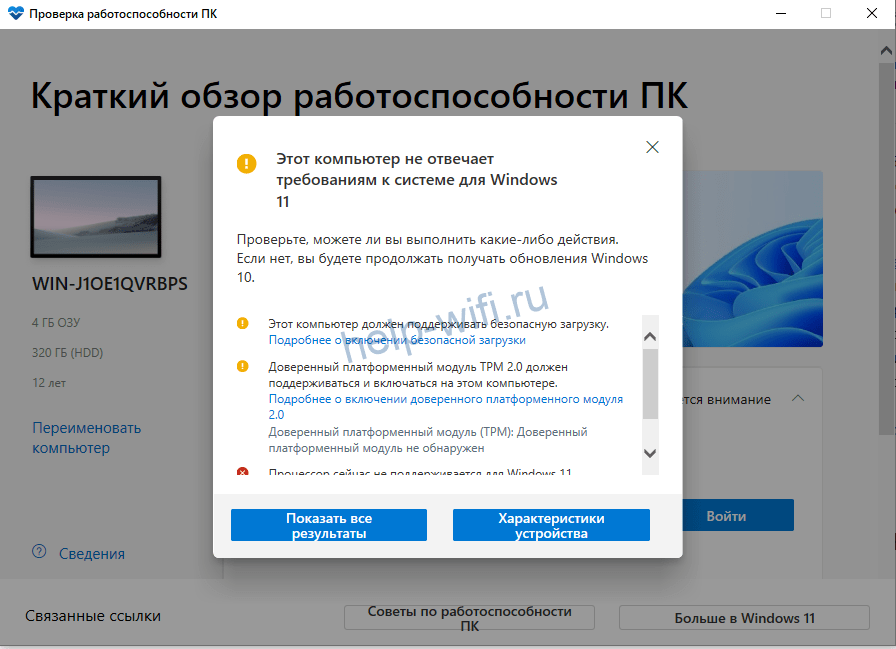

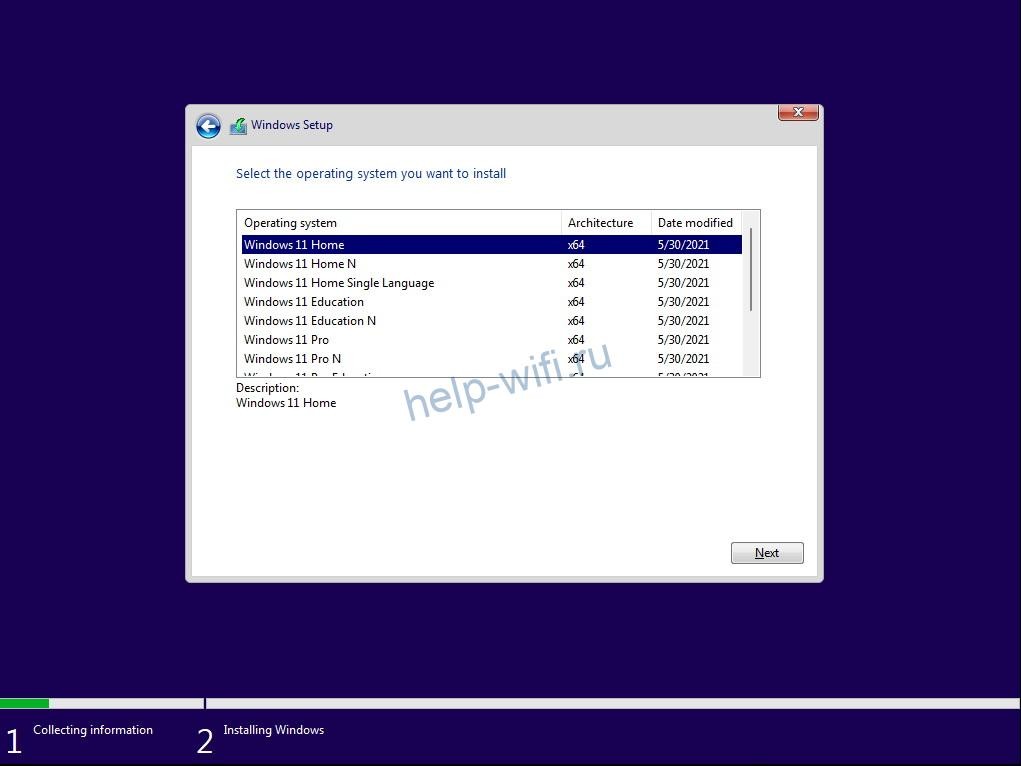





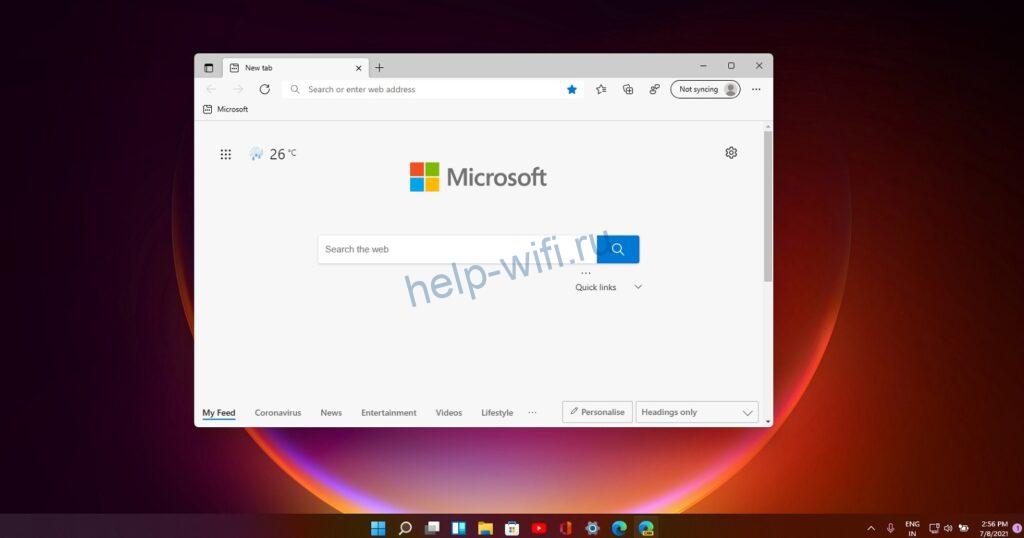









начиная с windows 8 они вообще мало чем отличаются… даже дизайн. ну разве что ухудшается, да пункты меню всё глубже в дебри прячут или переставляют с места на место. Бессмыссленные функции, медлительная нелепая анимация…